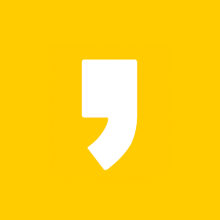반응형
이번에는 포토샵 이미지 사이즈를 쉽게 조절하는 방법에 대해서 알아보는 시간을 가져보도록 하겠습니다. 초보자도 유용하게 사용을 할 수 있는 방법이며 단축키를 활용할 수 있는 방법이기 때문에 포토샵의 기초를 알아보고 계신 분들이라면 기초적으로 미리 알아둬야 하는 방법입니다!
포토샵 이미지 사이즈 쉽게 조절하기

상단 Image - Imgae Size로 들어갑니다.
단축키는 Alt + Ctrl + I입니다. 먼저 여러분이 사이즈를 조절하고 싶은 이미지를 하나 가져온 후 상단의 Image - Imgae Size에 들어가시면 됩니다.

아래의 이미지를 보시면 파란색 네모칸이 보이시나요? 이 네모칸 안에 있는 아이콘은 Width(가로) Hight(세로) 사이즈를 조절할 때 자동으로 내가 줄인 만큼 가로나 세로의 사이즈도 줄어듭니다. 참고로 Resolution은 해상도입니다, 300으로 되어 있지만 보통 웹에서만 사용을 하신다면 72로 지정하시면 됩니다.


Width(가로) 사이즈를 3000px로 조절하니 Height(세로) 사이즈도 2000px로 줄어든 것을 보실 수 있습니다. 포토샵 이미지 사이즈를 조절하는 방법은 정말 간단합니다, 단축키로도 유용하게 사용해보세요!

옵과 함께 포토샵 이미지 사이즈에 대해서 알아보는 시간을 가졌습니다. 누구든지 쉽게 할 수 있는 방버이니 알아두시면 굉장히 유용하게 사용이 가능합니다.
반응형
'Design Marketing TIP > Photoshop' 카테고리의 다른 글
| 포토샵 좌우반전 : 간단하게 배워보세요 (0) | 2021.02.08 |
|---|---|
| [포토샵 글자 그림자] 아주 쉽게 하기! (0) | 2020.08.18 |
| [포토샵 모자이크 효과] 간단한 방법 (0) | 2020.07.01 |
| [포토샵 뒤로가기] 단축키로 활용하기 (0) | 2020.05.27 |
| [포토샵 한글을 영어로] 바꾸는 방법! (0) | 2020.05.25 |